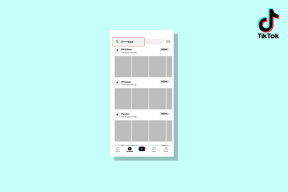AirPod'ların Apple TV'ye Bağlanmamasını Düzeltmenin En İyi 8 Yolu
Çeşitli / / November 23, 2023
Apple'ın AirPods serisi Android, Windows ve akıllı TV platformlarıyla tamamen sorunsuz çalışıyor. AirPods entegrasyonu beklendiği gibi şirketin iPhone, iPad, Mac ve Apple TV gibi cihazlarında bir adım önde. Kapağı açabilir ve AirPod'larınızı yakındaki cihazlara bağlayabilirsiniz. Ancak çoğu kişi şikayetçi oldu AirPod'lar görünmüyor Apple TV'de. AirPod'ların Apple TV'ye bağlanmamasını nasıl düzelteceğiniz aşağıda açıklanmıştır.
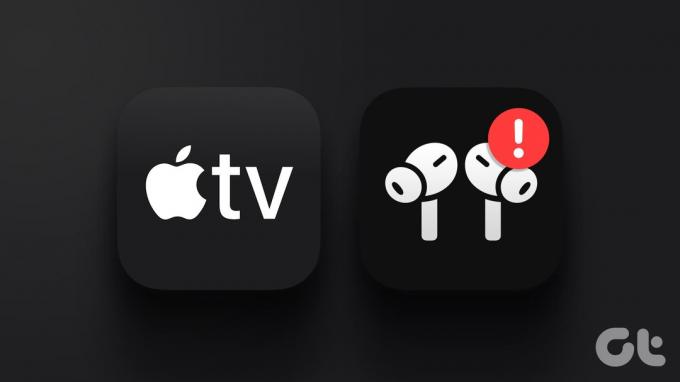
Apple TV'nin Bluetooth bağlantısı vardır ve oyun kumandaları, TWS, kulaklıklar ve daha fazlası gibi tüm kablosuz aygıtları destekler. AirPod'larınızı Apple TV'ye bağlayabilir ve başkalarını rahatsız etmeden en sevdiğiniz TV şovlarının ve filmlerinin keyfini çıkarabilirsiniz.
1. AirPod'larınızı Doğru Şekilde Bağlayın
Sorun giderme püf noktalarını incelemeden önce AirPod'larınızı Apple TV'ye nasıl bağlayacağınızı öğrenin. AirPods'unuz ve Apple TV'niz iCloud hesabınızla imzalanmışsa kurulumu tamamlamak için aşağıdaki adımları kullanın.
Aşama 1: AirPods kasanızı, içinde AirPod'lar varken açın.
Adım 2: Apple TV ana ekranınıza gidin ve Oynat/Duraklat düğmesine basın. Bağlantıyı kurmak için ekranda AirPod'larınızı seçin.

AirPod'larınızı Apple TV'ye Manuel Olarak Bağlayın
Yukarıdaki yöntem işe yaramazsa AirPod'larınızı bir Apple TV ile manuel olarak eşleştirin. Aşağıdaki adımları takip et.
Adım 1: Apple TV ana sayfasına gidin ve Ayarlar'ı açın.

Adım 2: Uzaktan Kumandalar ve Cihazlar'ı seçin.
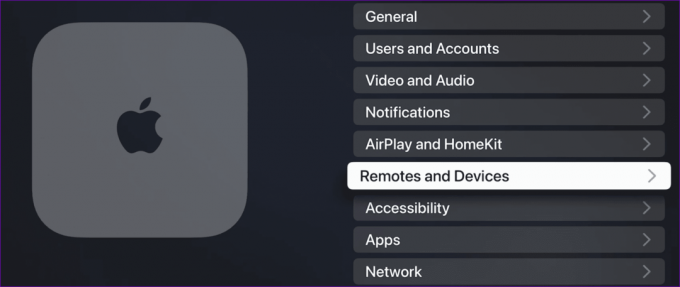
Aşama 3: Bluetooth menüsünü açın.

Adım 4: AirPods kasanızı açın ve LED yanıp sönene kadar eşleştirme düğmesine basmaya devam edin.
Adım 5: AirPod'larınızı listeden bulun ve seçin.

Yukarıdaki yöntemlerin her ikisini de denediyseniz ve hâlâ AirPod'larınızı Apple TV'ye bağlayamıyorsanız aşağıdaki yöntemleri deneyin.
2. AirPods Pilini Kontrol Edin
AirPods'unuzun pili azalıyorsa Apple TV'nizde görünmeyebilir. AirPods'un pil düzeylerini iPhone veya iPad'deki Pil widget'ından kontrol edebilirsiniz. Android telefon kullanıyorsanız Bluetooth menüsünden pil seviyelerini kontrol edin.
AirPod'ları bir adaptör veya kablosuz şarj cihazıyla şarj etmeli ve Apple TV'nize bağlamayı denemelisiniz. Eğer senin AirPods şarj olmuyor, sorunu çözmek için özel sorun giderme kılavuzumuza bakın.
3. Diğer Cihazların Bağlantısını Kes
Apple TV'nize birden fazla Bluetooth aygıtı bağlı olduğunda AirPods'unuzda parazit oluşabilir. Diğer cihazların Apple TV'nizle olan bağlantısını kesmeli ve Apple'ın kablosuz stereo sistemiyle şansınızı denemelisiniz.
4. AirPod'larınızı Sıfırlayın
AirPod'larınızı Apple TV'ye bağlarken hâlâ sorun yaşıyor musunuz? AirPod'larınızı sıfırlayıp tekrar denemenin zamanı geldi. Temel olarak, cihazınızı Apple TV Ayarlarından unutup tekrar eşleştirmeniz gerekir. İşte yapmanız gerekenler.
Aşama 1: Apple TV Ayarlarını başlatın ve Uzaktan Kumandalar ve Cihazlar'ı seçin.
Adım 2: Bluetooth'u tıklayın.
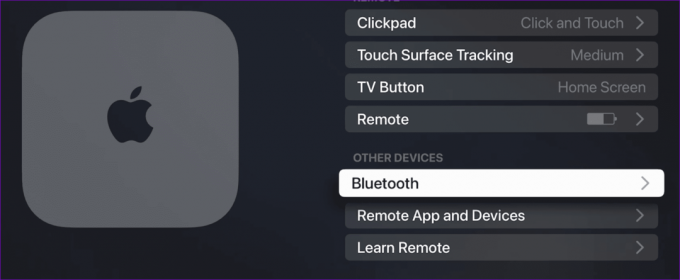
Aşama 3: AirPod'larınızı aşağıdaki menüden bulun ve eşleştirmesini kaldırın.

AirPod'larınız Apple TV'de görünmüyorsa adımları tekrarlayın.
5. Apple TV'yi yeniden başlatın
Çoğu kullanıcı, Apple TV'yi birkaç saniye içinde kullanıma hazır hale getirmek için uyku modunda tutar. Apple TV'nizi yeniden başlatabilir ve AirPod'ları tekrar eşleştirmeyi deneyebilirsiniz.
Aşama 1: Ayarları başlatın ve Sistem'e gidin.
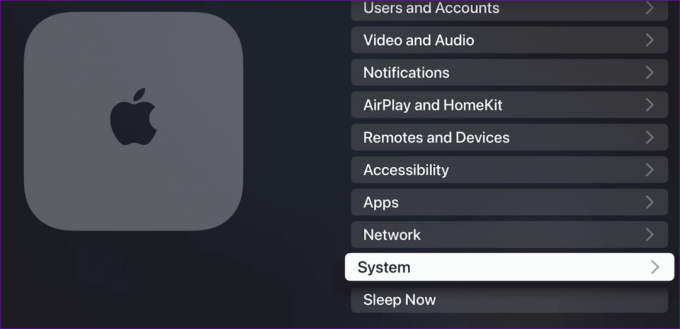
Adım 2: Aşağıdaki menüden Yeniden Başlat'ı seçin.

6. TVOS'u güncelleyin
Apple, tvOS'u düzenli olarak yeni özellikler ve hata düzeltmeleriyle günceller. AirPod'larla bağlantı sorunlarını düzeltmek için en son tvOS güncellemesini indirmeniz gerekiyor.
Aşama 1: Ayarlar'ı açın ve Sistem'e ilerleyin.
Adım 2: Yazılım Güncellemeleri'ni seçin ve bekleyen tvOS güncellemesini akıllı TV'nize yükleyin.

Apple TV'niz en son sürümü yükledikten sonra AirPod'larınızı herhangi bir sorun olmadan eşleştirin.
7. Apple TV'yi sıfırlayın
Hilelerin hiçbiri işe yaramadığında, Apple TV'yi sıfırlamanın ve her şeye sıfırdan başlamanın zamanı gelmiştir.
Aşama 1: Apple TV Ayarlarında Sistem menüsüne gidin (yukarıdaki adımları kontrol edin).
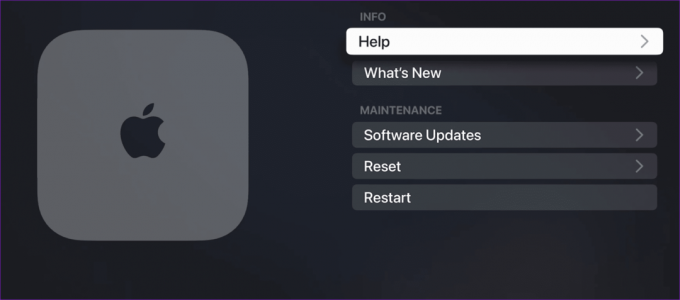
Adım 2: Sıfırla'yı seçin ve ekrandaki talimatları izleyin.
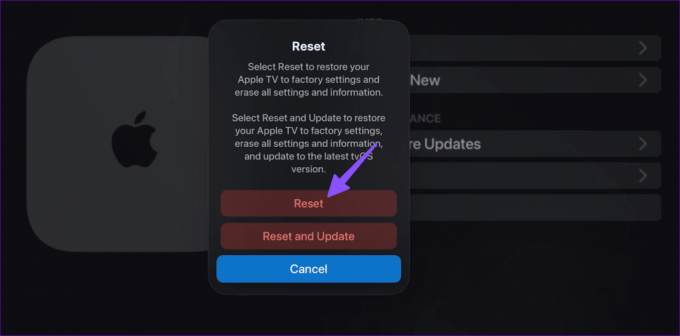
Hakkındaki özel yazımızı okuyabilirsiniz. Apple TV'yi sıfırlama.
8. Apple Center'ı ziyaret edin
AirPods'unuz yakındaki cihazlara bağlanmıyorsa elinizde bozuk bir parça olabilir. AirPods'unuz garanti kapsamındaysa en yakın Apple merkezini ziyaret edin ve profesyonellere incelettirin.
Apple TV'de Favori TV Programlarınızın ve Filmlerinizin Keyfini Çıkarın
AirPod'ların Apple TV'ye bağlanamaması mükemmel hafta sonunuzu mahvedebilir. Başka bir TWS'ye veya kulaklığa geçmeden önce sorunu gidermek için yukarıdaki püf noktalarını kullanın.
Son güncelleme tarihi: 01 Kasım 2023
Yukarıdaki makale Guiding Tech'i desteklemeye yardımcı olan bağlı kuruluş bağlantıları içerebilir. Ancak editoryal bütünlüğümüzü etkilemez. İçerik tarafsız ve özgün kalır.

Tarafından yazılmıştır
Parth Shah, Android, iOS, Windows, Mac ve akıllı TV platformlarında nasıl yapılır, uygulama kılavuzları, karşılaştırmalar, listeler ve sorun giderme kılavuzları yazan, sürekli çalışan bir serbest yazardır. Beş yıldan fazla deneyime sahiptir ve GuidingTech ve Android Police hakkında 1.500'den fazla makaleye yer vermiştir. Boş zamanlarında onu Netflix şovlarını art arda izlerken, kitap okurken ve seyahat ederken göreceksiniz.